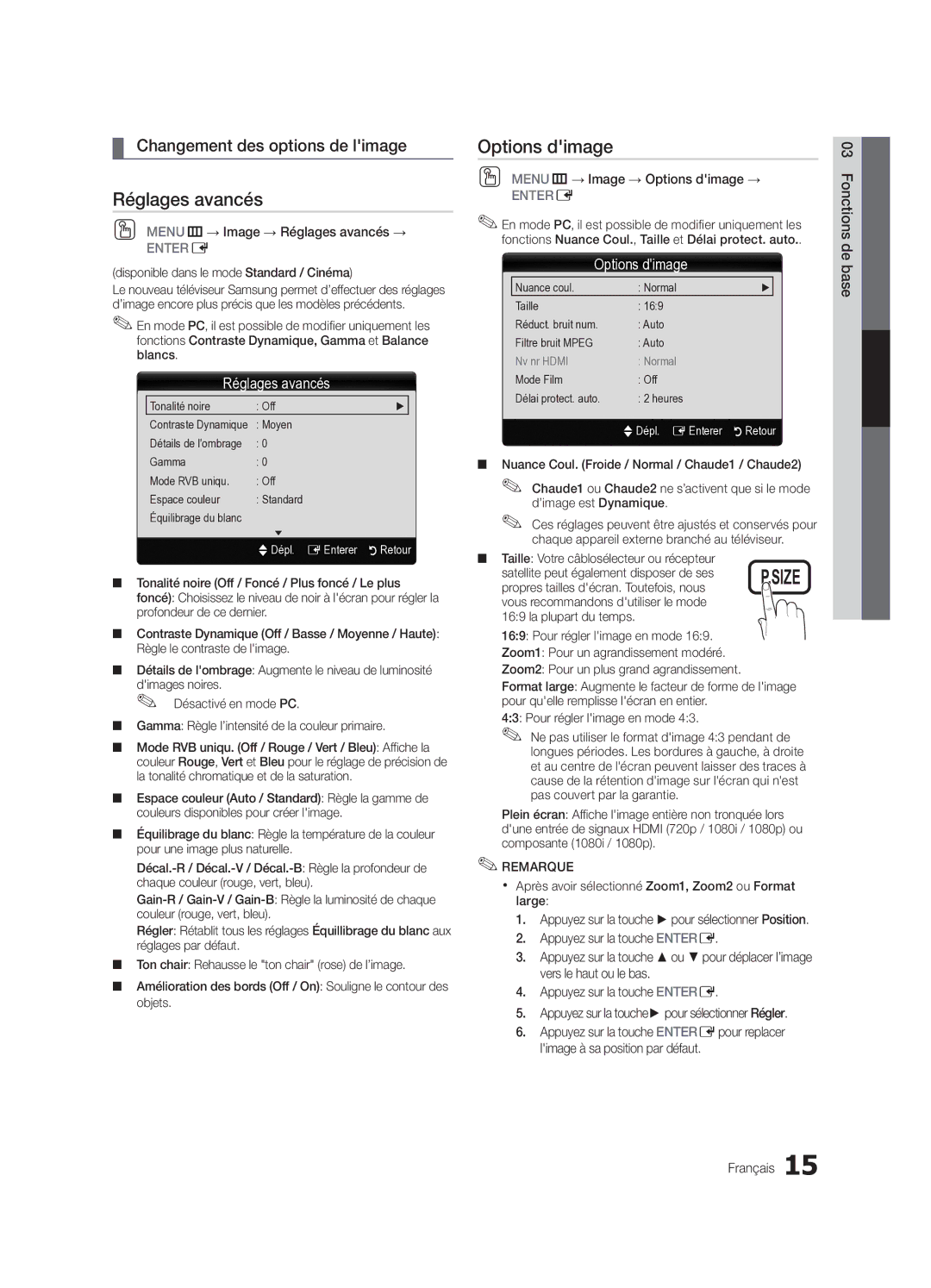¦¦ Changement des options de l'image
Réglages avancés
OO MENUm→ Image → Réglages avancés →
ENTERE
(disponible dans le mode Standard / Cinéma)
Le nouveau téléviseur Samsung permet d’effectuer des réglages d’image encore plus précis que les modèles précédents.
✎✎En mode PC, il est possible de modifier uniquement les fonctions Contraste Dynamique, Gamma et Balance blancs.
Réglages avancés
Tonalité noire | : Off | ► |
Contraste Dynamique | : Moyen |
|
Détails de l'ombrage | : 0 |
|
Gamma | : 0 |
|
Mode RVB uniqu. | : Off |
|
Espace couleur | : Standard |
|
Équilibrage du blanc |
|
|
| ▼ |
|
| U Dépl. E Enterer | R Retour |
■■ Tonalité noire (Off / Foncé / Plus foncé / Le plus foncé): Choisissez le niveau de noir à l'écran pour régler la profondeur de ce dernier.
■■ Contraste Dynamique (Off / Basse / Moyenne / Haute): Règle le contraste de l'image.
■■ Détails de l'ombrage: Augmente le niveau de luminosité d'images noires.
✎✎
■■ Gamma: Règle l’intensité de la couleur primaire.
■■ Mode RVB uniqu. (Off / Rouge / Vert / Bleu): Affiche la couleur Rouge, Vert et Bleu pour le réglage de précision de la tonalité chromatique et de la saturation.
■■ Espace couleur (Auto / Standard): Règle la gamme de couleurs disponibles pour créer l'image.
■■ Équilibrage du blanc: Règle la température de la couleur pour une image plus naturelle.
Régler: Rétablit tous les réglages Équillibrage du blanc aux réglages par défaut.
■■ Ton chair: Rehausse le "ton chair" (rose) de l’image.
■■ Amélioration des bords (Off / On): Souligne le contour des
objets.
Options d'image
OO MENUm→ Image → Options d'image →
ENTERE
✎✎En mode PC, il est possible de modifier uniquement les fonctions Nuance Coul., Taille et Délai protect. auto..
Options d'image
Nuance coul. | : Normal | ► |
Taille | : 16:9 |
|
Réduct. bruit num. | : Auto |
|
Filtre bruit MPEG | : Auto |
|
Nv nr HDMI | : Normal |
|
Mode Film | : Off |
|
Délai protect. auto. | : 2 heures |
|
| U Dépl. E Enterer | R Retour |
■■ Nuance Coul. (Froide / Normal / Chaude1 / Chaude2)
✎✎ Chaude1 ou Chaude2 ne s’activent que si le mode d’image est Dynamique.
✎✎ Ces réglages peuvent être ajustés et conservés pour chaque appareil externe branché au téléviseur.
■■ Taille: Votre câblosélecteur ou récepteur | P.SIZE |
satellite peut également disposer de ses | |
propres tailles d'écran. Toutefois, nous | |
vous recommandons d'utiliser le mode |
|
16:9 la plupart du temps. |
|
16:9: Pour régler l'image en mode 16:9.
Zoom1: Pour un agrandissement modéré.
Zoom2: Pour un plus grand agrandissement.
Format large: Augmente le facteur de forme de l'image pour qu'elle remplisse l'écran en entier.
4:3: Pour régler l'image en mode 4:3.
✎✎ Ne pas utiliser le format d'image 4:3 pendant de longues périodes. Les bordures à gauche, à droite et au centre de l'écran peuvent laisser des traces à cause de la rétention d'image sur l'écran qui n'est pas couvert par la garantie.
Plein écran: Affiche l'image entière non tronquée lors d'une entrée de signaux HDMI (720p / 1080i / 1080p) ou composante (1080i / 1080p).
✎✎REMARQUE
xx Après avoir sélectionné Zoom1, Zoom2 ou Format large:
1.Appuyez sur la touche ► pour sélectionner Position.
2.Appuyez sur la touche ENTERE.
3.Appuyez sur la touche ▲ ou ▼ pour déplacer l’image vers le haut ou le bas.
4.Appuyez sur la touche ENTERE.
5.Appuyez sur la touche ► pour sélectionner Régler.
6.Appuyez sur la touche ENTEREpour replacer l'image à sa position par défaut.